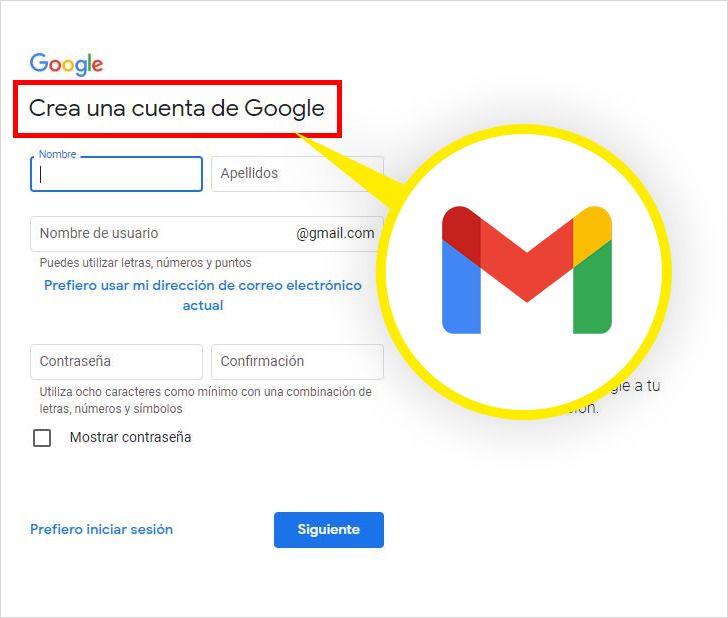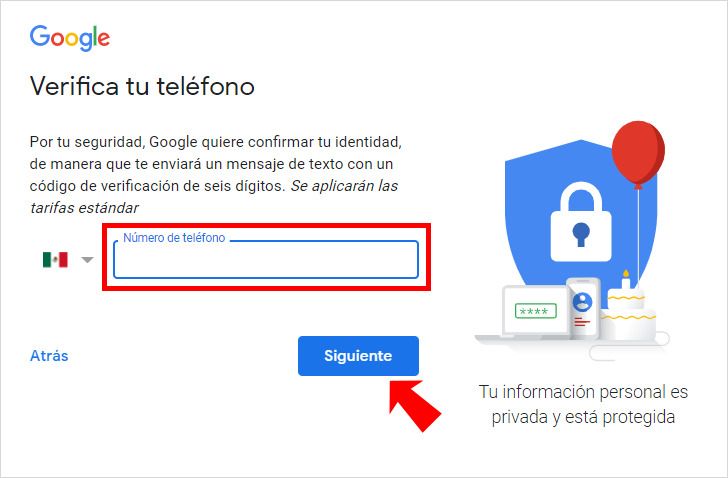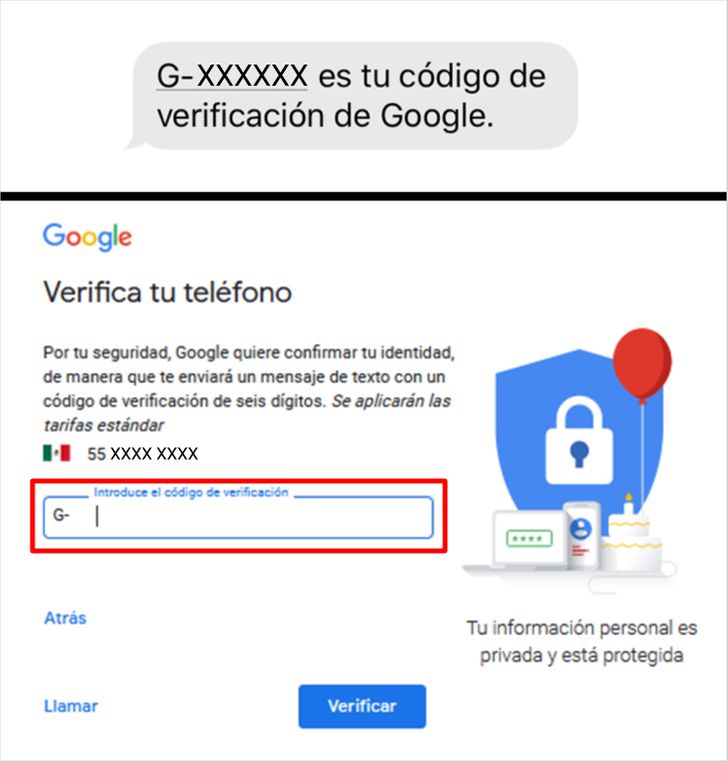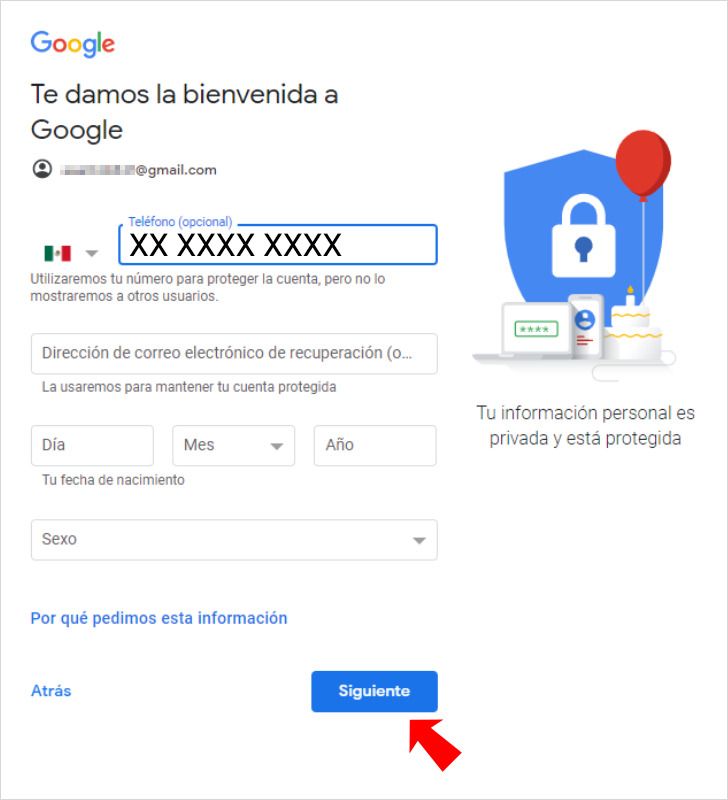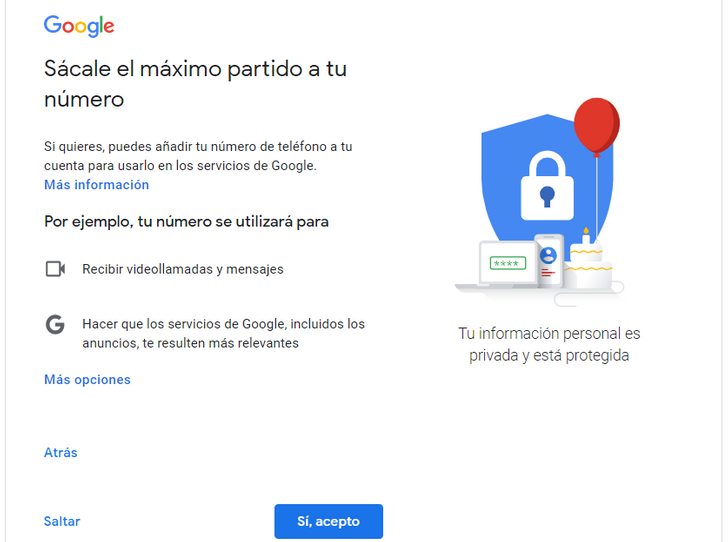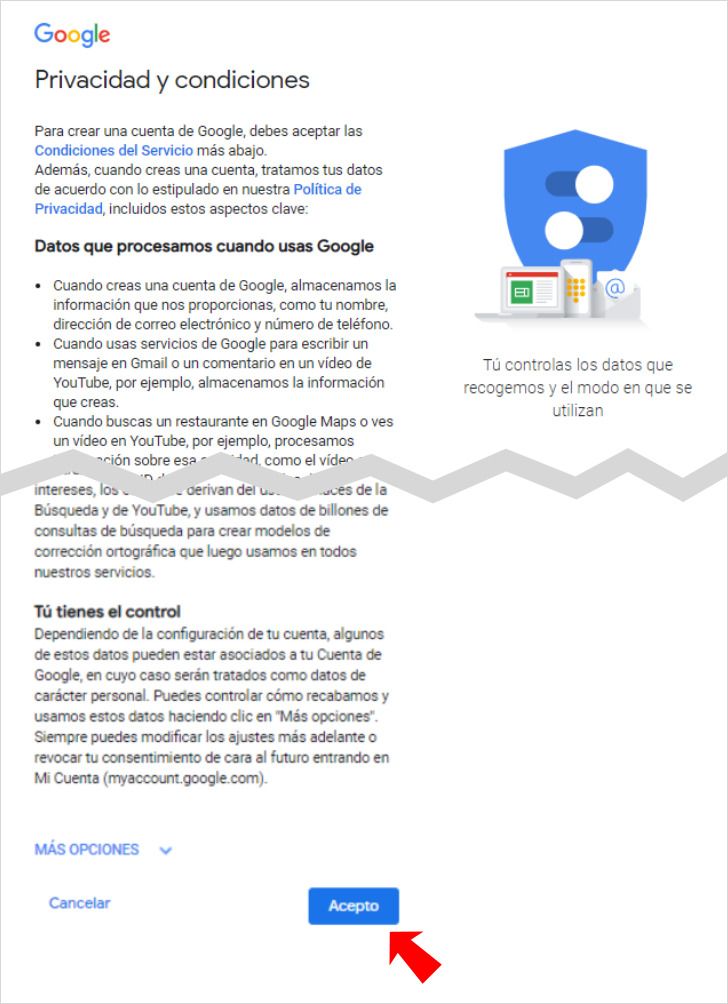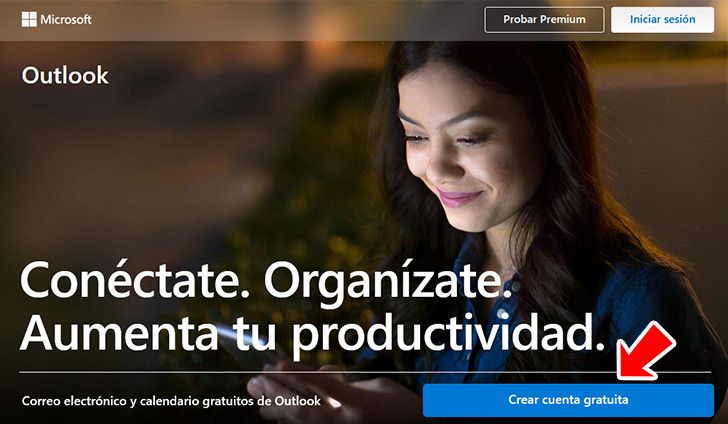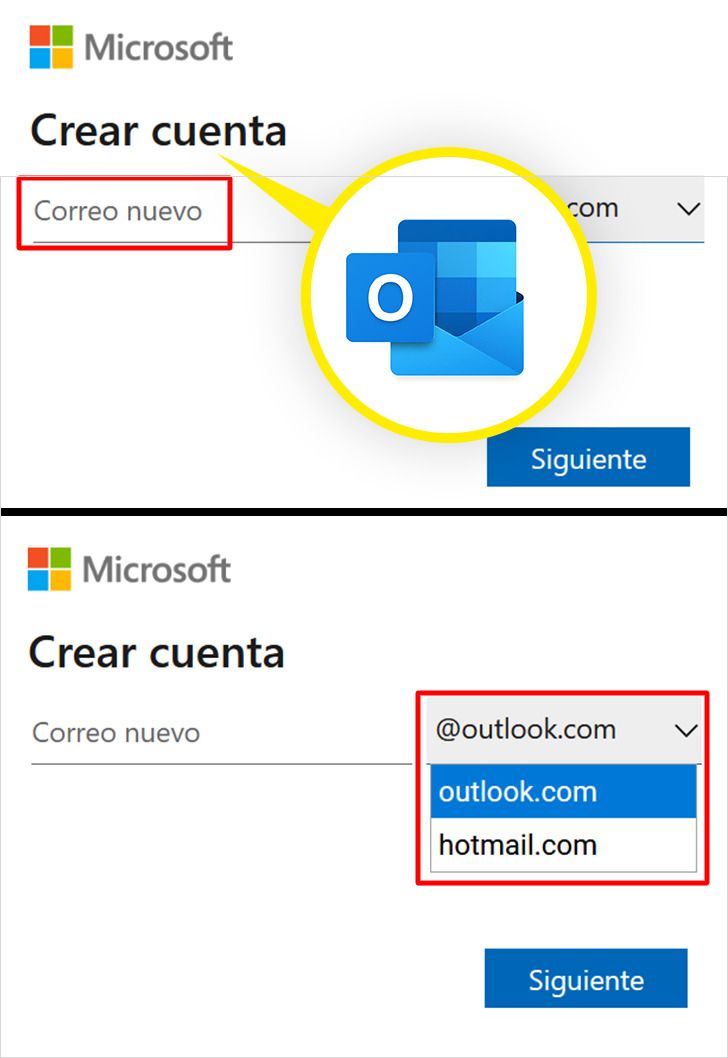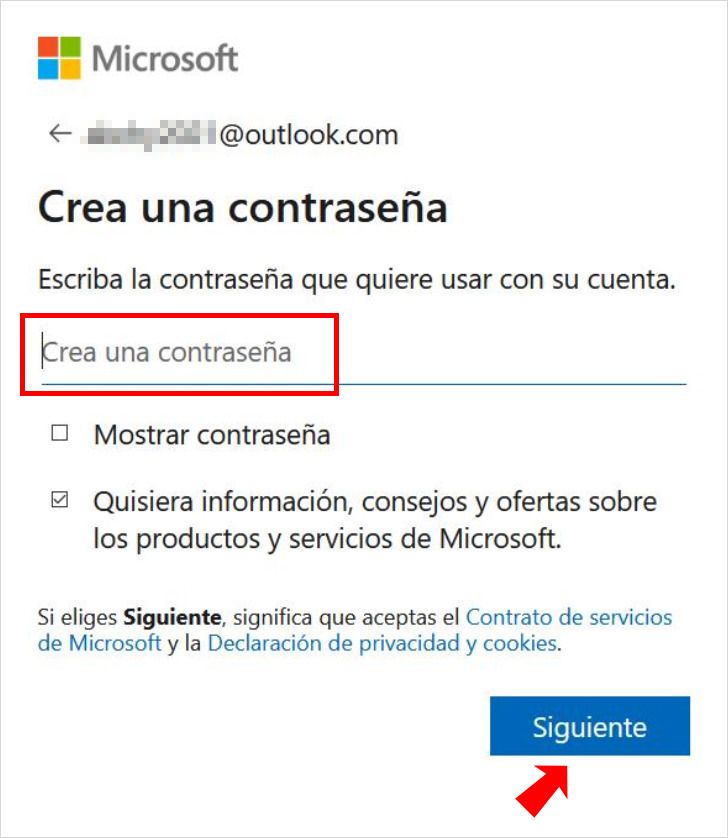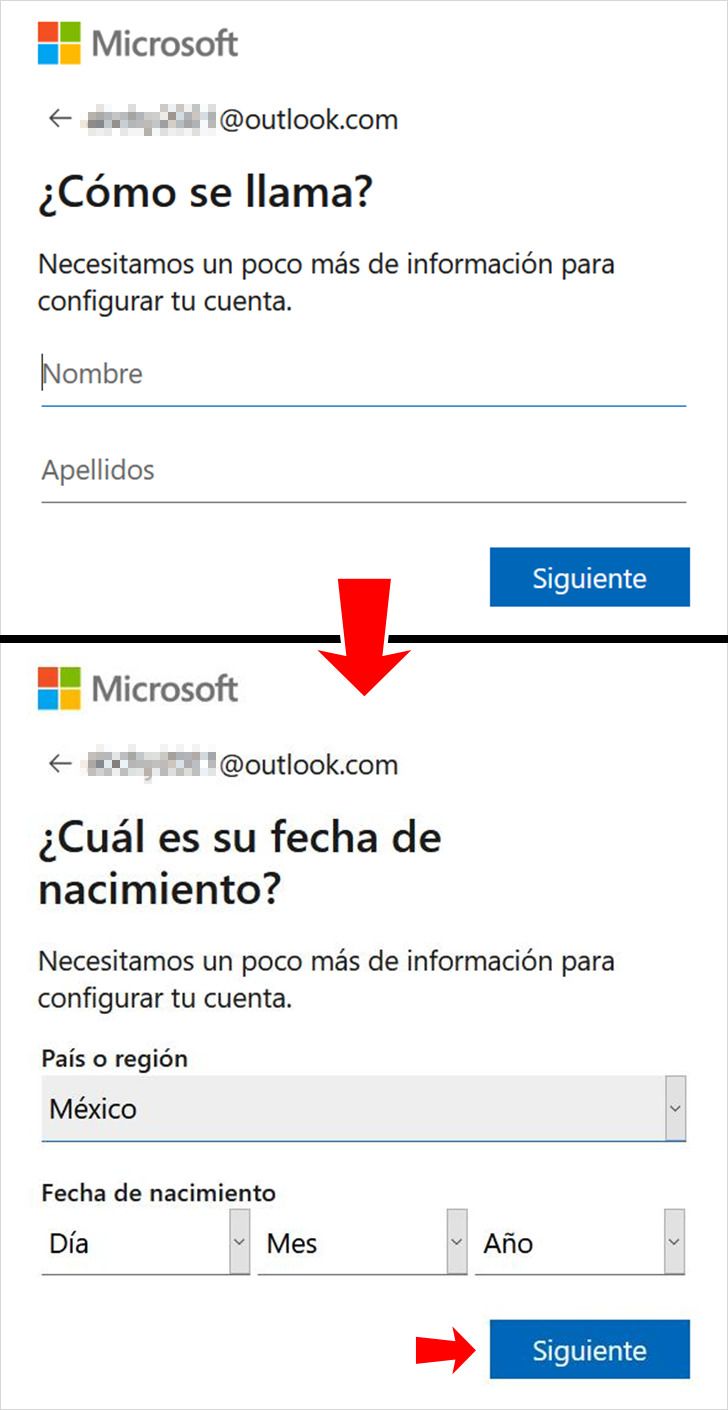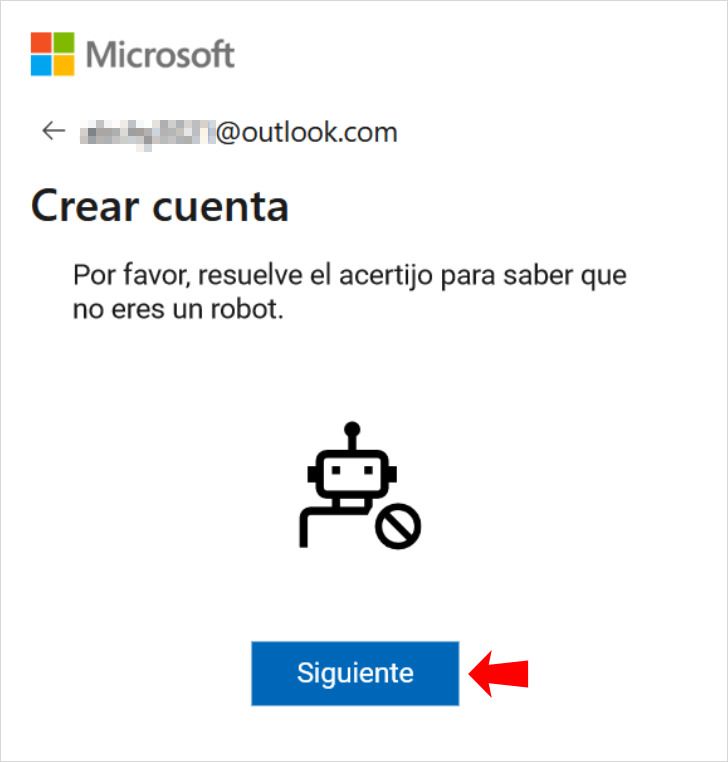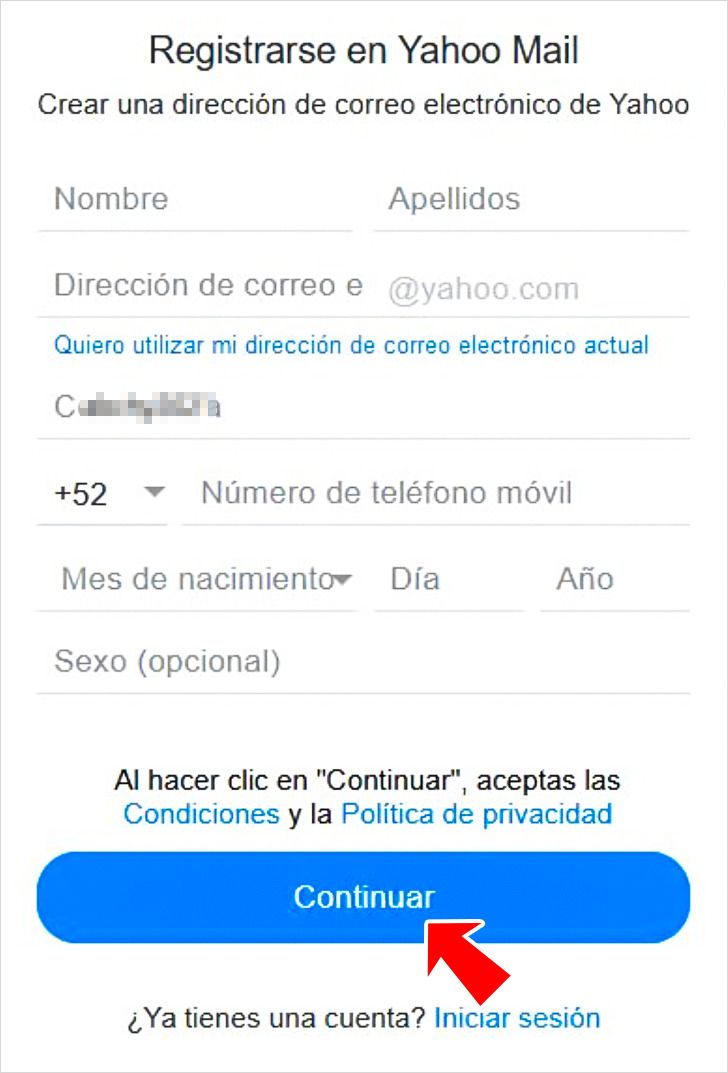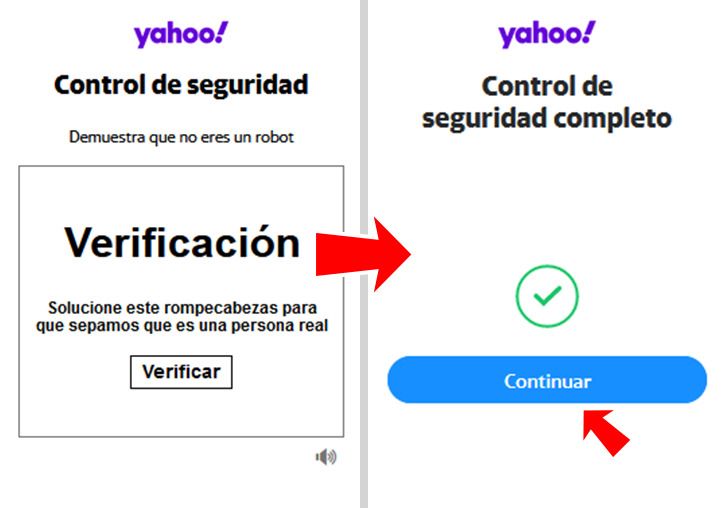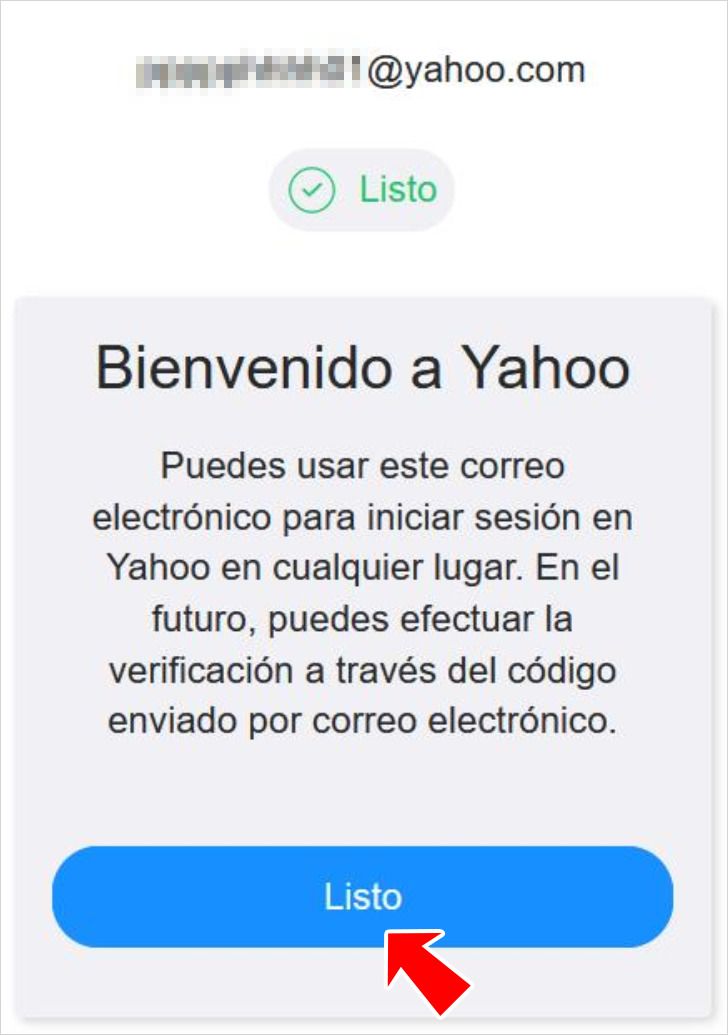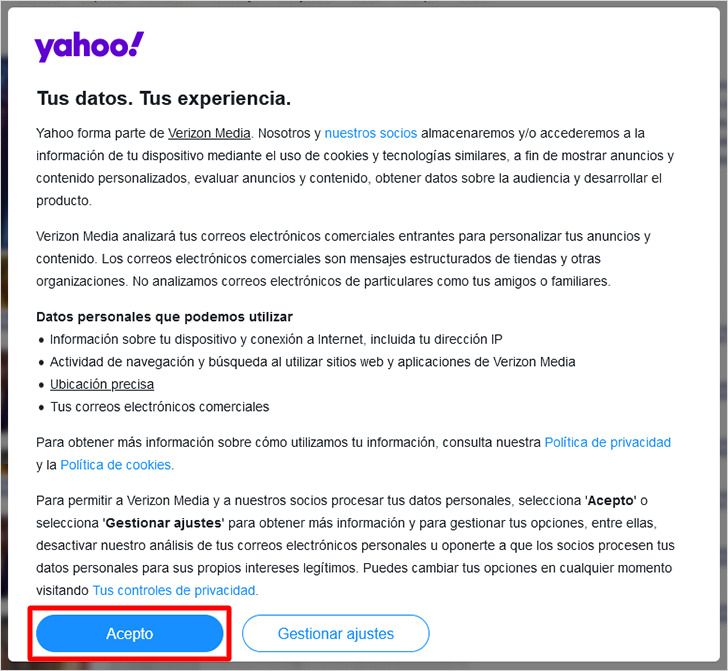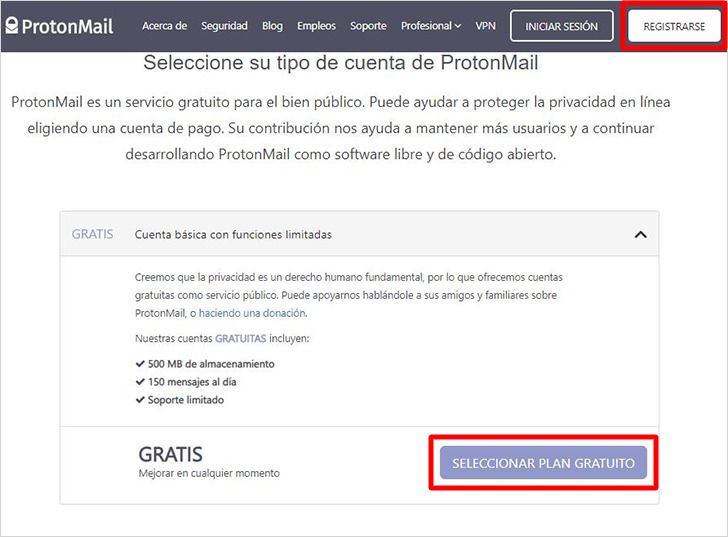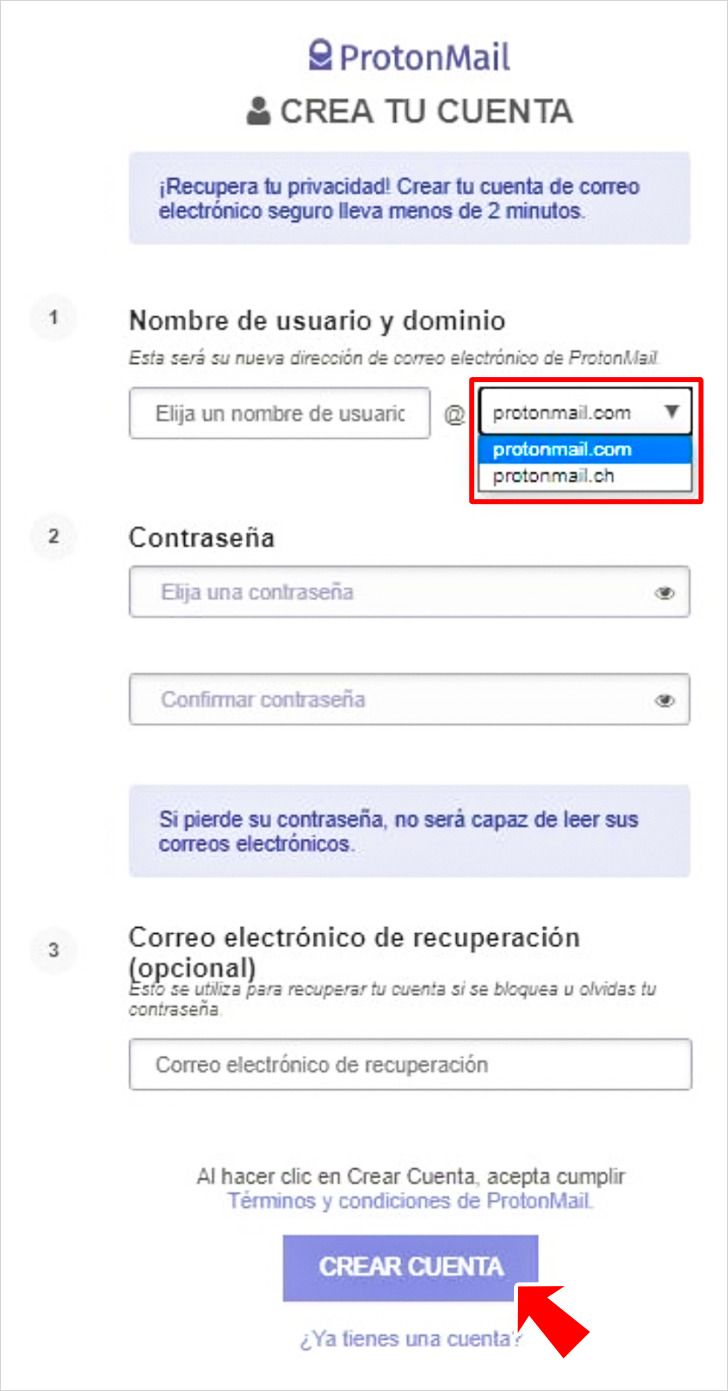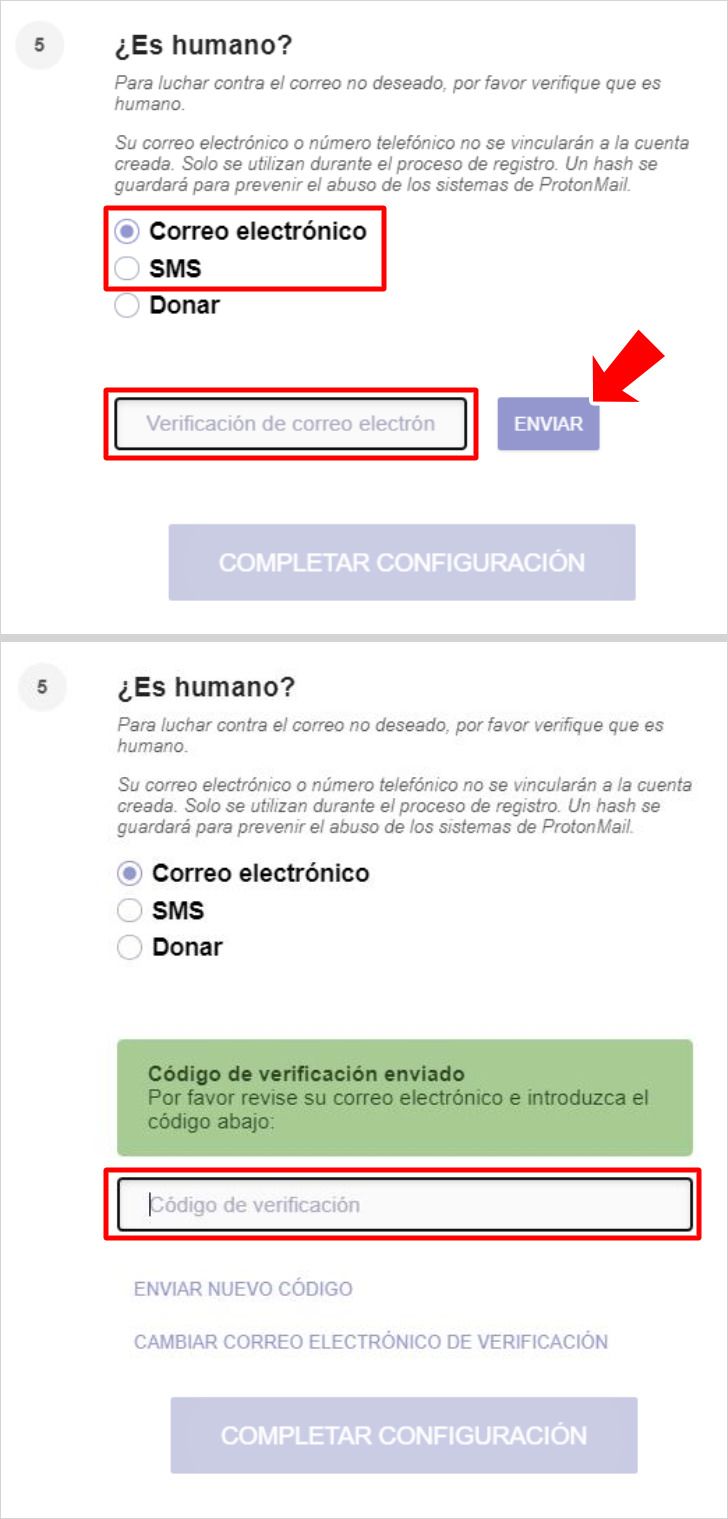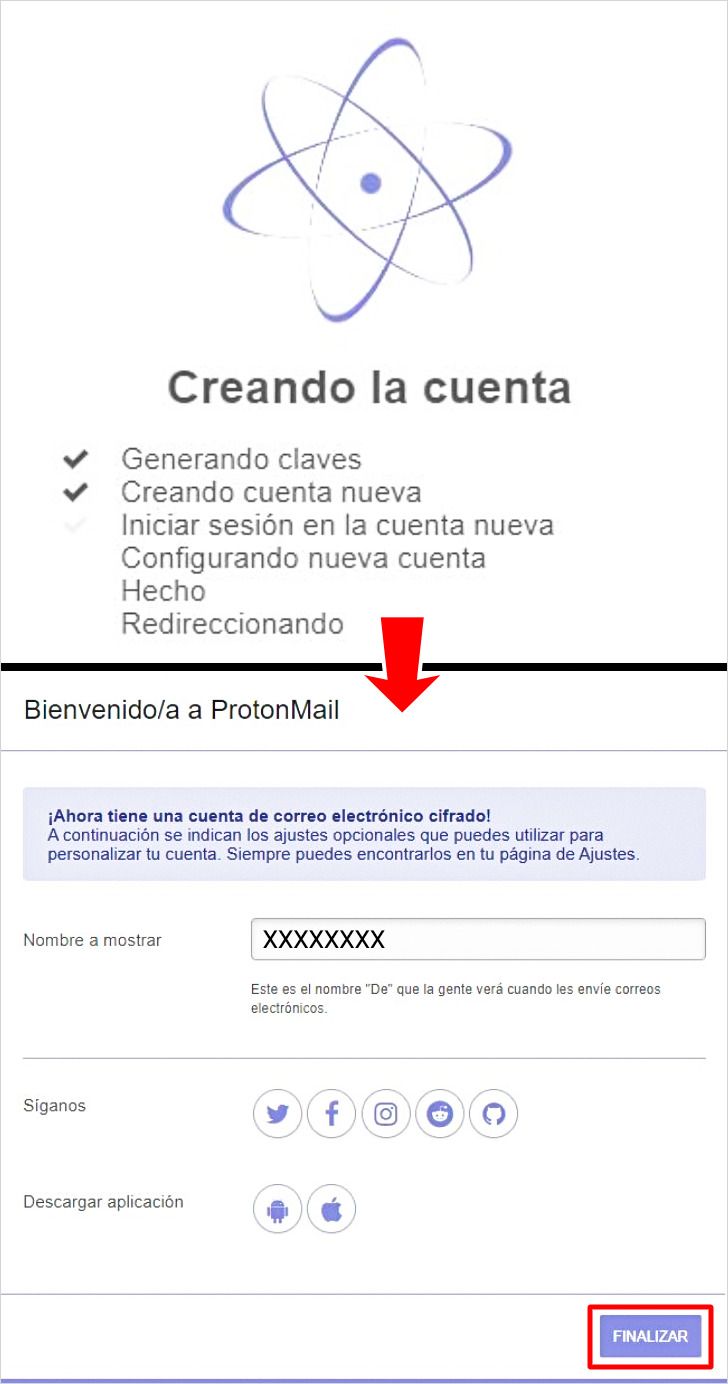Cómo crear una cuenta de correo electrónico paso a paso (4 plataformas)
Si quieres abrir una cuenta totalmente anónima para proteger tu privacidad o buscas nuevas formas de organizar tu bandeja de entrada y gestionar tus correos, puedes elegir diferentes servidores para crear tu e-mail de acuerdo a tus necesidades y de manera gratuita.
Ideas en 5 minutos quiere mostrarte el paso a paso para crear una cuenta de correo electrónico en Gmail, Yahoo!, Outlook o Hotmail, y ProtonMail.
1. Google (Gmail)
Paso 1. La plataforma de Gmail te ofrece nuevas formas de organizar y personalizar tu bandeja de entrada; además, puedes enviar correos y archivos de manera confidencial. Y también, usar la opción de respuesta inteligente para responder rápidamente los correos. Accede a la página para crear una cuenta y llena los campos que aparecen en la pantalla. Presiona el botón Siguiente.
Paso 2. Añade tu número de teléfono para obtener el código de verificación de seis dígitos y haz clic en Siguiente.
Paso 3. Recibirás un mensaje de texto en tu celular. Copia el código de verificación de seis dígitos e introdúcelo después de G-. Selecciona el botón Verificar.
Paso 4. Puedes agregar una dirección de correo electrónico alternativa para recuperar tu cuenta en caso de que olvides la contraseña; si no tienes otra cuenta, deja el espacio en blanco. Llena la información que se te pide y presiona el botón Siguiente.
Paso 5. Puedes aceptar o rechazar el recibir videollamadas, mensajes y anuncios de parte de Google a tu celular.
Paso 6. Lee el aviso de privacidad y las condiciones de uso de tu cuenta de correo. Haz clic en Acepto y comienza a usar tu cuenta de correo electrónico de Gmail.
2. Microsoft (Outlook o Hotmail)
Paso 1. En la plataforma de Microsoft, Outlook, puedes escuchar tus correos electrónicos mientras realizas otras actividades y ordenar tu bandeja de entrada en “prioritarios” y “otros” para que tengas fácil accesibilidad a los correos más importantes. Deberás entrar a la página y seleccionar el botón Crear una cuenta gratuita.
Paso 2. Agrega el nombre de tu cuenta y elige la terminación que prefieras, ya sea @outlook.com o @hotmail.com, y presiona el botón Siguiente.
Paso 3. Elige una contraseña para tu cuenta y haz clic en Siguiente.
Paso 4. Introduce tu nombre y apellido. Y selecciona tu país o región y tu fecha de nacimiento.
Paso 5. Haz clic en el botón Siguiente y resuelve el acertijo que se te presente para finalmente crear tu cuenta de correo de Microsoft.
3. Verizon Media (Yahoo!)
Paso 1. En Yahoo Mail, puedes administrar el spam o los correos no deseados y bloquear o desbloquear direcciones de correo electrónico. Para crear una cuenta, debes acceder a la página de inicio de sesión y llenar los datos personales que se te solicitan.
Paso 2. Sigue las instrucciones del control de seguridad y haz clic en el botón Continuar.
Paso 3. Presiona el botón Enviarme un mensaje de texto con un código de verificación e introduce el código de 5 dígitos que recibirás en tu teléfono celular.
Paso 4. Selecciona el botón Listo para continuar.
Paso 5. Lee la política de privacidad y de cookies. Presiona el botón Aceptar para crear tu cuenta de correo electrónico en Yahoo!.
4. ProtonMail
Paso 1. El servicio de correo electrónico de ProtonMail es totalmente anónimo, por lo que no necesitarás introducir información personal. Además protege al máximo tu privacidad, porque los mensajes se envían cifrados (end-to-end encryption). Para crear tu cuenta, deberás entrar a la página y seleccionar el plan gratuito.
Paso 2. Elige un nombre de usuario, el dominio, ya sea .com o .ch, y una contraseña. Puedes añadir un correo electrónico alternativo para recuperar tu cuenta en caso de que olvides tu contraseña. Selecciona el botón Crear cuenta.
Paso 3. Para confirmar que no eres un robot, verifica tu cuenta con un correo electrónico o con tu teléfono celular. Recibirás un código de 6 dígitos, introdúcelo y haz clic en Completar configuración. Si lo deseas, también puedes elegir la opción de donar dinero.
Paso 4. Espera unos segundos para que tu cuenta esté lista y haz clic en Finalizar.